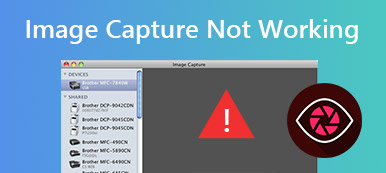"Acabei de atualizar meu iPhone, mas a câmera do Snapchat de repente não está funcionando, como resolver esse problema?" De acordo com nossa pesquisa, os usuários podem enfrentar vários problemas ao usar a câmera do Snapchat, como tela preta, sem som, baixa qualidade etc. Por que a câmera do Snapchat não está funcionando? Os principais motivos incluem erros de software, aplicativo Snapchat desatualizado, espaço insuficiente, conexão ruim à Internet, configurações incorretas e muito mais. Este artigo compartilhará com você soluções verificadas para corrigir esse problema rapidamente.

- Parte 1: Maneira definitiva de consertar a câmera do Snapchat não funcionando
- Parte 2: maneiras comuns de consertar a câmera do Snapchat não funcionando
- Parte 3: Perguntas frequentes sobre a câmera do Snapchat não funcionar
Parte 1: Maneira definitiva de consertar a câmera do Snapchat não funcionando
A boa notícia é que a câmera do Snapchat não funciona geralmente é causada por problemas de software. Isso significa que você não precisa reparar seu iPhone. Recuperação do Sistema Apeaksoft iOS, por outro lado, pode ajudá-lo a resolver esse problema rapidamente.

4,000,000+ Transferências
Corrigir a câmera do Snapchat não funcionando no iPhone.
Atualize ou faça downgrade do software para uma versão adequada.
Proteja seus dados e informações.
Disponível para quase todos os dispositivos iOS, como iPhone e iPad.
Como corrigir a câmera frontal ou traseira do Snapchat não funcionando
Passo 1Conecte o iPhone
Conecte seu iPhone ao computador com um cabo USB quando o Snapchat permitir que o acesso à câmera não funcione. Instale a recuperação do sistema iOS em sua máquina e inicie-a. Selecionar Recuperação do Sistema iOS seguir adiante.

Passo 2Coloque o iPhone no modo de recuperação
Clique na Início botão para permitir que o software detecte o problema de software em seu dispositivo iOS. A seguir, clique no Questão botão e siga as instruções para colocar seu dispositivo no modo de recuperação. Defina o modelo do iOS e outras informações de acordo com o seu iPhone e clique em Baixar para obter o firmware.

Passo 3Corrigir a câmera do Snapchat não funcionando
Quando o download terminar, o software corrigirá o problema de que a câmera frontal ou traseira do Snapchat não está funcionando. Aguarde a conclusão e desconecte seu iPhone. Agora, o aplicativo Snapchat deve funcionar normalmente.

Parte 2: maneiras comuns de consertar a câmera do Snapchat não funcionando
Solução 1: reinicie o aplicativo Snapchat
A primeira coisa que você pode fazer quando a câmera do Snapchat não está funcionando é reiniciar o aplicativo. Desta forma, não requer nenhum hardware ou software extra.

No Android: pressione e segure o aplicativo Snapchat, selecione Informações do aplicativoe toque em Pare de forçar. Reinicie seu telefone Android e abra o Snapchat novamente.
No iPhone: Entre na tela multitarefa com gestos ou do AssistiveTouch. Deslize o aplicativo Snapchat para fora da tela. Reinicie o iPhone e tente a câmera no Snapchat novamente.
Solução 2: atualize o aplicativo Snapchat
Aplicativos antigos podem levar a muitos problemas, incluindo a câmera do Snapchat não estar funcionando. A solução é muito simples. Você só precisa atualizar o aplicativo para a versão mais recente da Play Store ou Appl Store.
No Android: Abra o aplicativo Google Play Store, selecione Meus aplicativos e jogos na tela Configurações, encontre o Snapchat e toque em ATUALIZAÇÃO.

No iPhone: execute o aplicativo App Store, vá para o Atualizações tela na parte inferior, toque no ATUALIZAÇÃO botão se você encontrar o Snapchat.

Solução 3: defina a permissão do Snapchat
A câmera embutida no Snapchat precisa acessar a câmera do seu dispositivo ao trabalhar. Se você não permitir, a câmera do Snapchat não funcionará. Então, é melhor você verificar as permissões com cuidado.
No Android: Vá para o aplicativo Configurações, toque em Aplicativos e notificações ou itens relativos, selecione Snapchat e toque em Permissões. Escolher Câmarae selecione Permitir.

No iPhone: execute o aplicativo Configurações, role para baixo para encontrar o Snapchat e selecione-o, certifique-se de ativar Câmara.

Solução 4: limpe o cache do Snapchat
A última solução, mas não menos importante, é limpar os dados do cache do Snapchat. Na verdade, o espaço insuficiente é o principal motivo pelo qual a câmera do Snapchat não funciona em dispositivos móveis.

Passo 1Toque em Configurações botão no Snapchat.
Passo 2Role para baixo até Ações da conta área e toque em Limpar Cache. Se solicitado, toque em Limpar.
Passo 3Em seguida, localize o QUEM PODE seção na tela Configurações e toque no Objetivas item.
Passo 4Press Limpar dados da lente local. Agora, verifique o recurso de câmera embutida novamente.
Leitura adicional:
Como recuperar fotos excluídas do Snapchat no iPhone
Como excluir o histórico do Snapchat no iPhone
Parte 3: Perguntas frequentes sobre a câmera do Snapchat não funcionar
Por que o recurso Long Snap não funciona?
O Long Snap também é conhecido como um recurso multi-snap que permite gravar um minuto de vídeos. Você pode atualizar seu aplicativo para a versão mais recente para aproveitar esse novo recurso.
Posso melhorar a qualidade de imagem e vídeo do Snapchat?
Ao tirar fotos ou vídeos no Snapchat, feche todos os outros aplicativos em seu dispositivo móvel. Para que a qualidade certamente melhorará.
Como corrigir vídeos do Snapchat não incluem som?
Certifique-se de desativar o modo silencioso do seu dispositivo móvel. Em seguida, ative a reprodução automática de som para o aplicativo Snapchat.
Conclusão
Agora, você deve saber o que pode fazer quando a câmera do Snapchat não estiver funcionando em dispositivos iPhone ou Android. Para pessoas comuns, o Apeaksoft iOS System Recovery é a melhor solução, pois não exige habilidades técnicas. Claro, você pode tentar as soluções comuns para resolver esse problema manualmente. Se você encontrar outros erros sobre o Snapchat, entre em contato conosco deixando sua mensagem abaixo.